Painter手绘实例教程胶彩篇.docx
《Painter手绘实例教程胶彩篇.docx》由会员分享,可在线阅读,更多相关《Painter手绘实例教程胶彩篇.docx(13页珍藏版)》请在冰豆网上搜索。
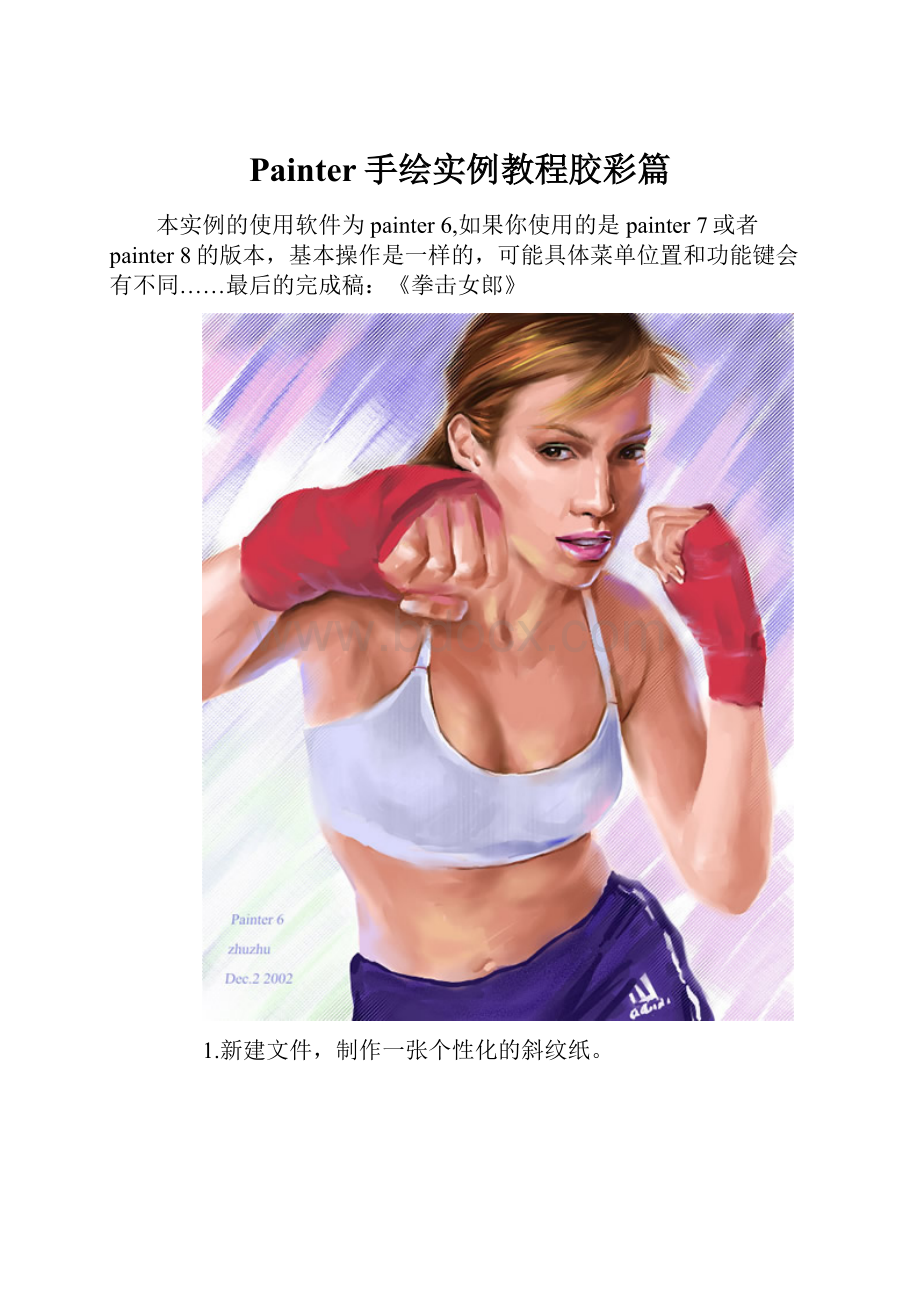
Painter手绘实例教程胶彩篇
本实例的使用软件为painter6,如果你使用的是painter7或者painter8的版本,基本操作是一样的,可能具体菜单位置和功能键会有不同……最后的完成稿:
《拳击女郎》
1.新建文件,制作一张个性化的斜纹纸。
2.新建图层,用2Bpencil起稿。
3.回到画布层,用Graphicpaintbrush铺肤色的大体色。
4.用smoothinkpen画出手套的色调。
5.继续用smoothinkpen和Graphicpaintbrush画出头发和衣服的色块。
6.画出肤色的基本暗部。
7.画出头发和衣服的暗部基本调子。
8.用轻松的笔触画出更多的层次。
9.用justaddwater来融合笔触色块,产生柔和的混合效果。
10.用smoothinkpen结合justaddwater深入刻画脸部。
11.用更小尺寸的smoothinkpen结合justaddwater刻画头发的体积关系。
painter的笔刷大小调节快捷键和photoshop一样,也是[]键。
12.整体铺色润色。
13.用轻松的笔触画出手臂的明暗交界面。
14.用justaddwater柔和处理。
15.画出腹部暗部体积的基本色块。
16.用justaddwater润色。
17.刻画手部和短裤的褶皱。
18.刻画胸衣和手套,并加上漂亮的冷色反光。
19.按CTRL+1调出工具面板,用魔术棒工具点选画面上的白色部分,形成浮动的选区。
20.用Spuarechalk画出动感的笔触。
21.用Addgrain强化纹理效果。
22.整体调整,用不同的纸纹结合Addgrain,加强胸衣和短裤的质感。
最后提供这个图的线稿图,有兴趣的可以拿去练习。
这个图在painte中打开以后,CTRL+A全选,如果是Painter7的版本,按住CTRL键点击就会把线稿的内容发送到自动新建的一层。
把新图层的混合模式改为GEL,这个模式会忽视所有的白色像素,那么在这个层下面就可以进行上色了。
如果是painter6的版本,需要CTRL+1打开工具面板,选用手指工具点击……
最后谈一下作画方式和过程:
如果学过画画的朋友会发现,这个实例中上色的画法和传统的手绘不一样。
传统的画法一般从背光部开始,而这个却是先平涂基本色块,然后加上暗部层次。
其实电脑手绘比传统的更加灵活,这个平涂法更加适合电脑的特点。
中英文对照:
Graphicpaintbrush(写生画笔)smoothinkpen(平滑墨水笔)justaddwater(加水笔)Spuarechalk(方形色粉笔)